Пролећно чишћење је пред нама, и сви желе да направите залиху целог свог живота и избаците пола свог ормана и целу оставу и нико за то нема времена. Желите да обавите пролећно чишћење које ћете примећивати свакодневно? Пролећно очистите почетни екран и фиоку апликација, а лакше ћете пронаћи апликације на телефону и лакше наставити живот. Да не спомињем, отварање апликације на чист и уредан почетни екран може вам помоћи да унесете осећај реда и мира у свој живот.
Стога пролећно очистите оно што најчешће користите током дана: телефон!
1. корак: Очистите почетни екран
Почнимо са најмањим - и искрено, још важнијим - кораком чишћења телефона: избришите неред са почетних екрана. Имамо ствари на почетном екрану и навикнемо се да су на почетном екрану, али да ли су нам заиста потребне све ове пречице до апликација и стари виџети који претрпавају наше почетне екране?
Веризон нуди Пикел 4а за само 10 УСД месечно на новим Неограниченим линијама
Не, па је време да очистите кућу - овај, почетни екран.
Прегледајте сваку страницу почетних екрана. Погледајте сваку апликацију, пречицу и виџет:
- Да ли сте отворили пречицу до апликације у последњих месец дана? Ако не, дуго притисните и уклонити са вашег екрана.
- Да ли сте отворили пречицу до апликације у последња три месеца? Ако не, деинсталирати са вашег телефона.
- Да ли сте комуницирали са виџетом у последњих месец дана? Ако не, дуго притисните и уклонити са почетног екрана. Да, то укључује траку Гоогле претраге. У доба Гоогле Асистента и „ОК Гоогле“, колико често заправо користите виџет траке за претрагу?
- Да ли виџет изгледа незграпно или ружно у поређењу са остатком вашег почетног екрана? Уклоните га и иди и нађи себи замену.
Чишћењем почетног екрана ослобађате простор за нове апликације којима би могао затребати простор на почетном екрану, а омогућавате и више својих драгоцених тапета да засија. Када очистимо ваше почетне екране, време је да зароните у прави изазов.
2. корак: Очистите фиоку апликација
Свака апликација инсталирана на телефону налази се у фиоци апликација, тако да чишћењем фиоке апликација можете очистити цео телефон уклањањем више апликација које вам више нису потребне и апликација које више не желите. Што се тиче чишћења фиоке апликација, само имајте на уму да постоје четири опције које можете узети са апликацијама тамо:
- Ако га редовно користите, оставите га на миру.
- Ако га ретко користите, можете га залепити у директоријум фиоке апликација. Фасцикле држе ретко коришћене апликације негде изван пута док вам не затребају, али лако их је пронаћи кад вам затребају. У многим покретачима који подржавају фасцикле фиока апликација можете да креирате директоријум једноставним превлачењем једне апликације изнад друге.
- Ако више не користите апликацију или је више не желите на телефону, деинсталирати и отарасите се тога. Не брините, ако требате поново да га преузмете, биће у вашој Гоогле Плаи историји.
- Ако не користите апликацију, али не можете да је деинсталирате јер је стигла на ваш телефон, онемогућити тако да више не треба више ресурса и неће претрпати фиоку апликација, јер су све онемогућене апликације скривене од покретача.
Како онемогућити унапред инсталирану апликацију
Многи покретачи вам омогућавају да скочите право у информације о апликацији како бисте је могли деинсталирати или онемогућити, али ако ваш покретач има ту погодну функцију, ево како да дођете до података о апликацији на било ком телефону:
- Отвори Подешавања.
- Славина Апликације.
-
Додирните апликацију коју желите да онемогућите.

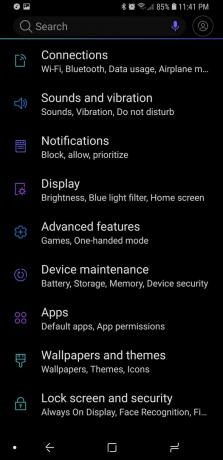

- Славина Присилно зауставити.
-
Славина Присилно зауставити да препозна и одбаци системско упозорење да присилно заустављање апликације може довести до њеног лошег понашања.
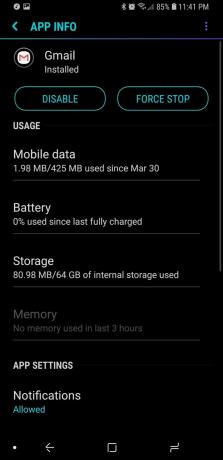
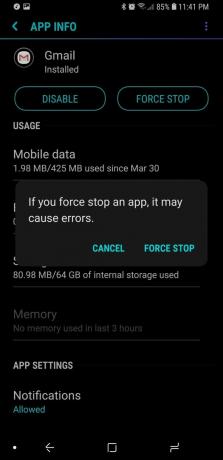
- Славина Онемогући.
-
Славина Онемогући да препозна и одбаци системско упозорење да онемогућавање апликације може проузроковати лоше понашање других апликација које се на њу ослањају.

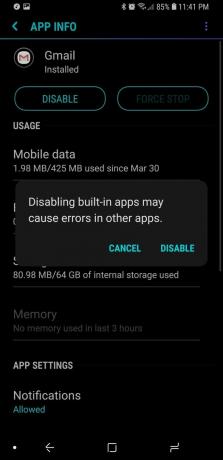
Када очистите фиоку апликација и почетни екран, време је да направите последњи корак и уберете плодове свог труда.
Корак 3: Покушајте нешто ново
Идите даље од декодирања почетног екрана и фиоке апликација и направите корак ка њиховој организацији или побољшању! Постоји толико много ствари које можете испробати у огромном, непрегледном свету покретача почетног екрана:
- Додајте а директоријум на прикључну станицу почетног екрана, тако да можете уклопити више апликација на почетни екран, а да то не буде претрпано. То сам урадио пре четири године и никада се нисам освртао уназад.
- Покушајте да додате а виџет за време или календар на почетни екран погледајте да ли вам даје довољно информација да избегнете улазак у временску апликацију или апликацију календара.
- Испробајте категоризовану фиоку апликација Смарт Лаунцхер 5 и погледајте да ли ћете пронаћи апликације брже него што их налазите у стандардној А-З сортирању.
- Ако желите сами да одаберете категорије фиока апликације, размислите о копању по картицама фиоке апликација Нова Лаунцхер Приме.
- Ако желите да фиока апликација и почетни екран добију складнији изглед, покушајте пакет икона то свим вашим иконама даје једнолик изглед.
